岁数大了,QQ也不闪了,微信也不响了,电话也不来了,但是图老师依旧坚持为大家推荐最精彩的内容,下面为大家精心准备的Win8如何还原安装的桌面小工具,希望大家看完后能赶快学习起来。
【 tulaoshi.com - windows系统 】
Win8还原安装的桌面小工具的方法如下:
选择控制面板外观及个性化还原Windows上安装的桌面小工具,即可恢复原先卸载的小工具,还原Windows默认桌面小工具。
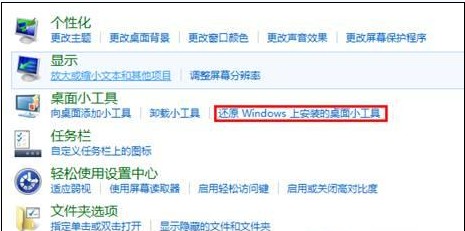
Win8启动时越过Metro界面直接进入桌面的方法如下:
1、在桌面上点击鼠标右键,选择新建,选择文本文档。
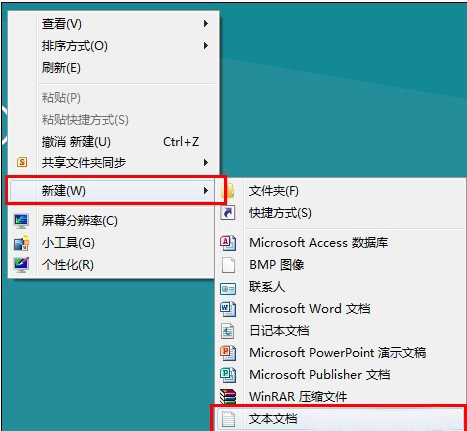
2、进入新建的文本文档,输入以下指令:
[Shell]
Command=2
IconFile=Explorer.exe,3
[Taskbar]
Command=ToggleDesktop
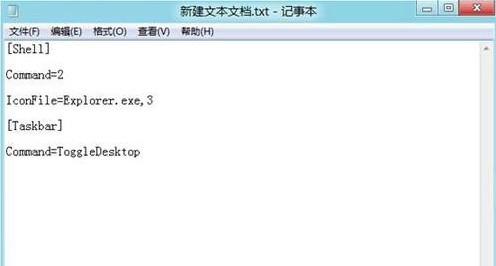
3、保存后退出,修改文本文档的后缀.txt为.scf。

4、选择是。
(本文来源于图老师网站,更多请访问https://www.tulaoshi.com/windowsxitong/)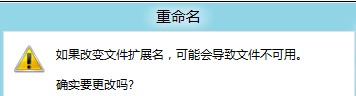
5、文本文档图标会变成以下图标。

6、win+w 输入计划任务。

7、双击计划任务图标。

8、点击任务计划程序库。
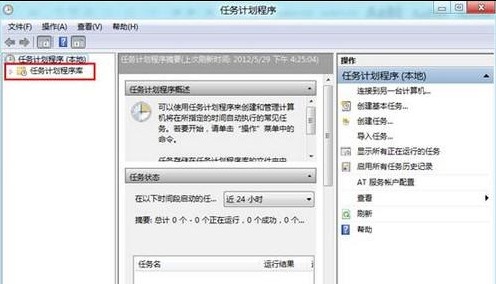
9、在右侧空白处点击鼠标右键,选择新建任务。
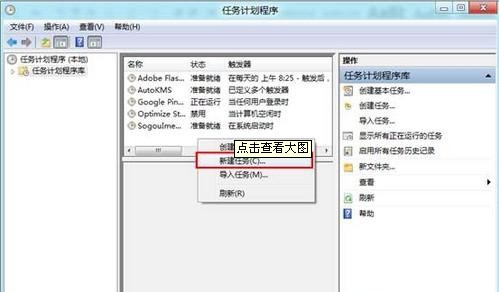
10Tulaoshi.com、在名称对话框中填写任务名称,如显示桌面。
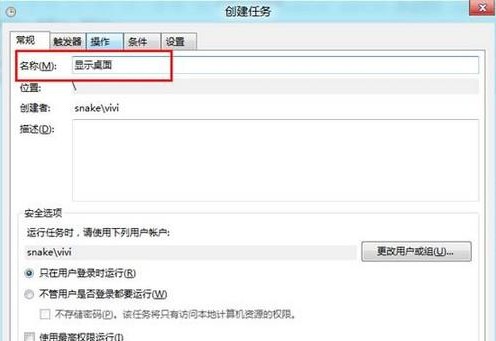
11、点击触发器,选择新建。
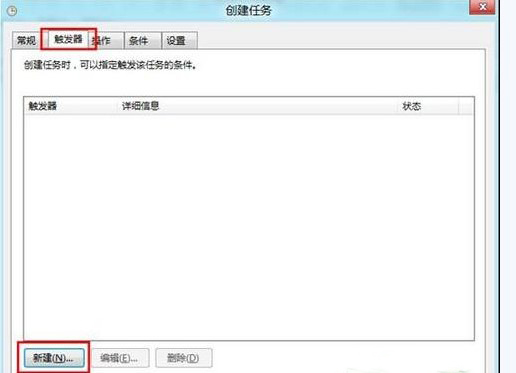
12、开始任务选择登录时,点击确定。
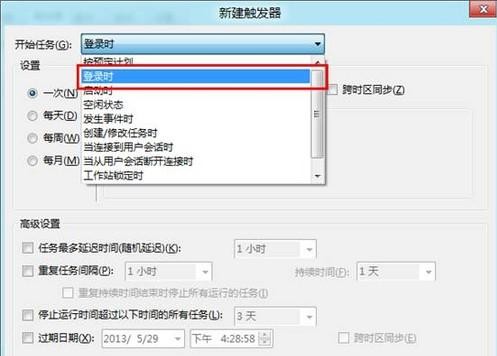
13、点击操作,选择新建。

14、点击浏览。
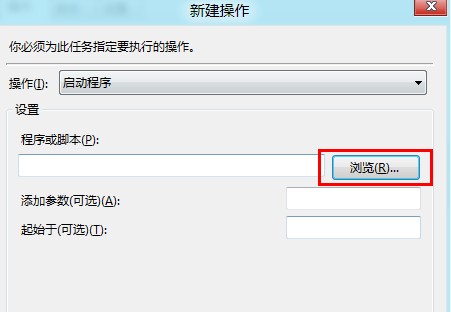
15、选择之前新建的文本文档,点击打开。
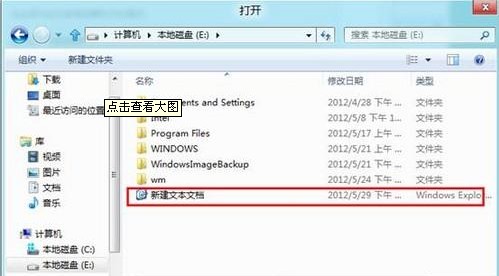
16、点击确定。
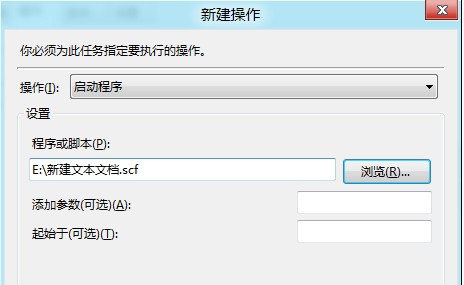
17、点击条件,去掉之友在计算机使用交流电源时才启动此任务前面的勾,之后点击确定。
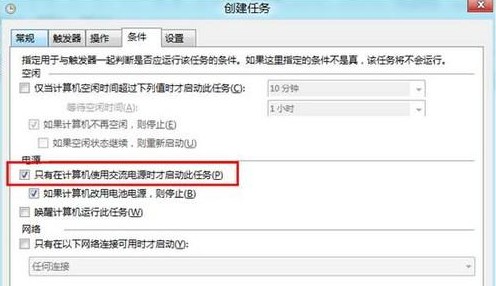
18、再启动系统就会自动进入到桌面了。
Win8设置媒体流的方法如下:
1、把鼠标放在右下角时钟区域的右侧片TuLaoShi.com刻出现菜单,点击设置-控制面板。
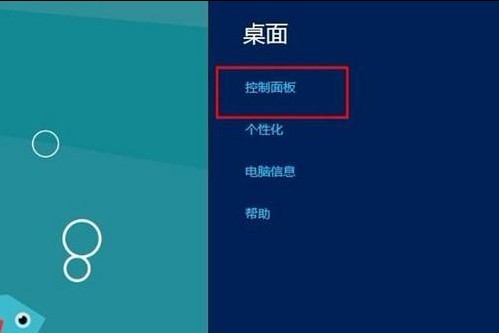
2、点击网络和Internet。
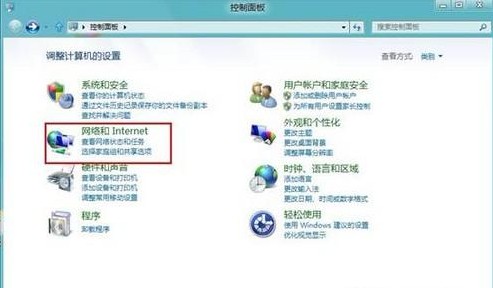
3、点击网络和共享中心。
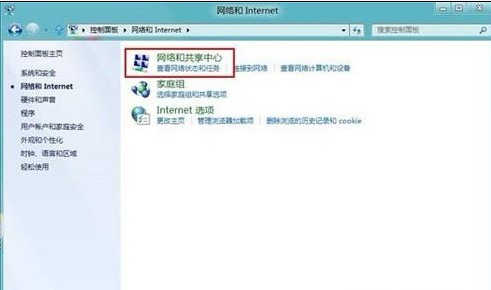
4、点击更改高级共享设置。
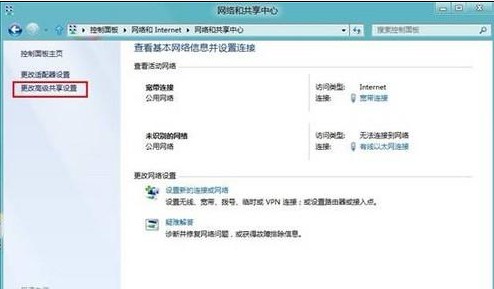
5、在所有网络下面单击蓝色字体"选择媒体流选项"。
(本文来源于图老师网站,更多请访问https://www.tulaoshi.com/windowsxitong/)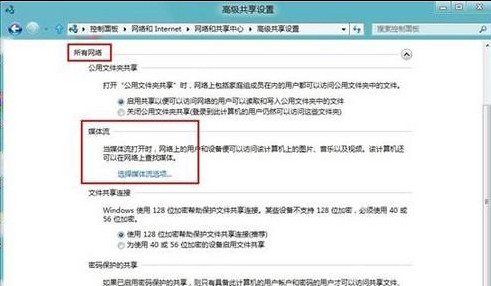
6、点击蓝色字体选择默认设置,会出现如下项目进行设置,最后点击确定。
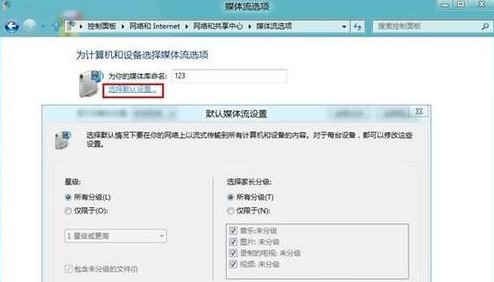
7、在下面设置媒体流的设置内容。
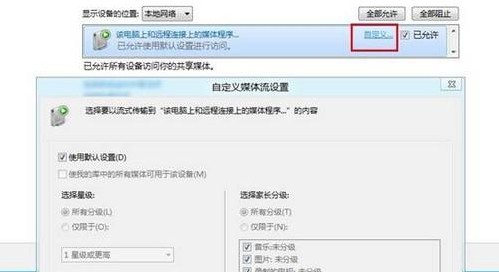
Win8启用讲述人功能的方法如下:
1、打开轻松使用设置中心(windows键+U键),点击启动讲述人。
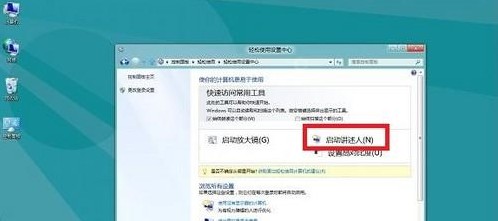
2、打开运行(windows键+R键),输入narrator。
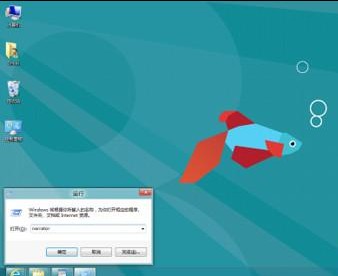

3、打开开始(windows键),右键单击空白处,选择所有应用,向右滑动,找到讲述人点击即可。

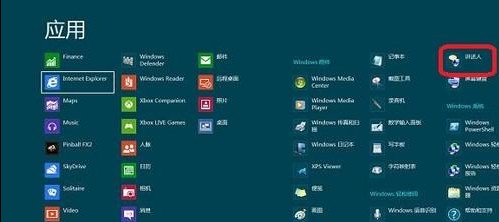
4、将鼠标指针移到桌面右下角,选择设置-控制面板-轻松使用-轻松使用设置中心-"启动讲述人"。
来源:https://www.tulaoshi.com/n/20160331/2066177.html
看过《Win8如何还原安装的桌面小工具》的人还看了以下文章 更多>>